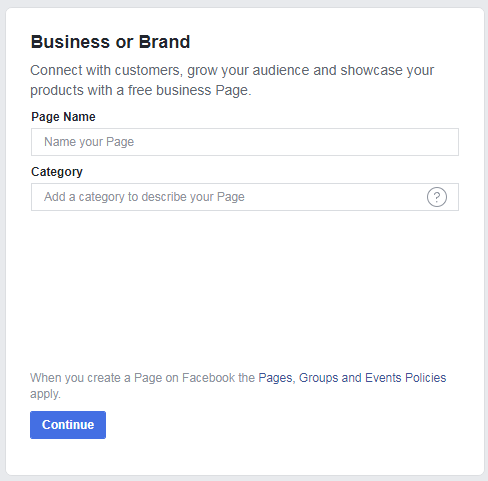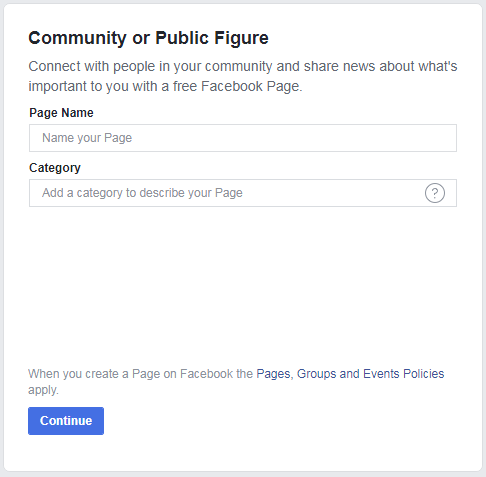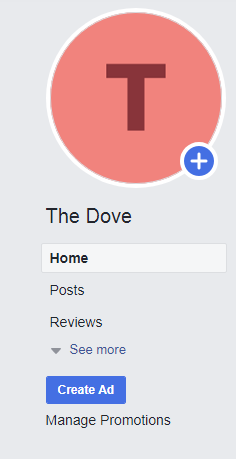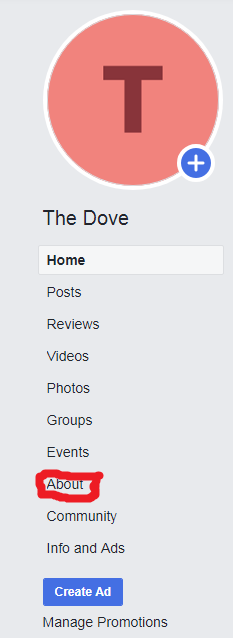So erstellen Sie eine Facebook-Unternehmensseite im Jahr 2022
Veröffentlicht: 2019-02-15Eine der besten Möglichkeiten, die Markenbekanntheit zu steigern und Verkäufe auf Facebook zu generieren, ist zu wissen, wie man eine Facebook-Unternehmensseite erstellt .
Sie können in Ihrem Zimmer sein und Ihre Produkte oder Dienstleistungen an Kunden aus allen Teilen der Welt verkaufen, wenn Sie eine gut funktionierende Facebook-Geschäftsseite haben.
Das ist kein Wunder.
Es ist etwas, wofür man arbeiten muss.
Es gibt über 80 Millionen Unternehmen, die Facebook nutzen, um für ihr Unternehmen zu werben.
Und dieser Leitfaden bietet Ihnen die Möglichkeit zu erfahren, wie auch Ihr Unternehmen auf der Liste stehen und Ihre Vertriebs- und Marketingreichweite maximieren kann.
INHALTSVERZEICHNIS
- 1 So erstellen Sie eine Facebook-Unternehmensseite
- 1.1 #1. Gehen Sie zum Starten auf die Facebook-Website
- 1.2 #2. Wählen Sie zwischen Business und People
- 1.3 #3. Füllen Sie Formulare für grundlegende Geschäftsinformationen aus
- 1.4 #4. Fügen Sie Ihr Profilbild und Ihr Titelbild hinzu
- 1.4.1 Profilfoto:
- 1.4.2 Titelbild:
- 1.5 #5. Optimieren Sie Ihre Einstellungen
- 1.5.1 Fügen Sie eine kurze Beschreibung hinzu;
- 1.5.2 Alle Seitentipps anzeigen
- 1.5.3 Helfen Sie anderen, auf Ihrer Seite aktiv zu werden
- 1.5.4 Kennen Sie Freunde, denen Ihre Seite gefallen könnte
- 1.6 #6. Seitenbenutzernamen erstellen
- 1.7 #7. Vervollständigen Sie Ihre Seite über den Abschnitt
- 1.7.1 Erzählen Sie Leuten von Ihrem Unternehmen
- 1.7.2 Seiteninformationen bearbeiten
- 1.8 #8. Passen Sie Ihre Seitenvorlage an
- 1.9 #9. Veröffentlichen Sie Ihren ersten Beitrag
- 2 Fazit
So erstellen Sie eine Facebook-Unternehmensseite
In dieser einfachen Schritt-für-Schritt-Anleitung erfahren Sie, wie Sie eine Facebook-Unternehmensseite erstellen, die perfekt für Ihre Art von Unternehmen geeignet ist.
#1. Gehen Sie zum Starten auf die Facebook-Website
Verwenden Sie diesen Link, um eine neue Unternehmensseite zu erstellen, und folgen Sie den Anweisungen. Der Link leitet Sie zu einer Seite auf Facebook weiter, auf der Sie Ihre Unternehmensseite erstellen können.
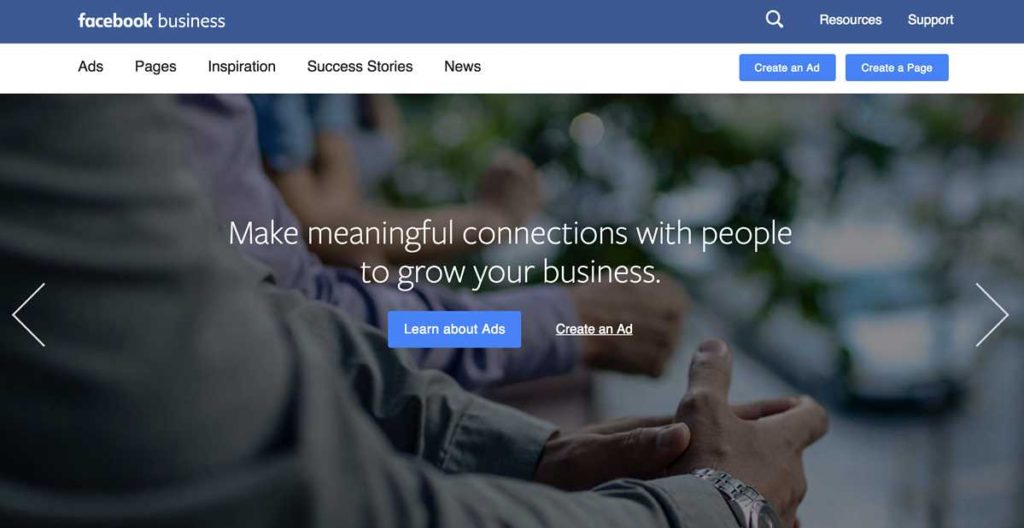
Klicken Sie oben rechts auf der Seite auf Seite erstellen , um Ihre Facebook-Unternehmensseite einzurichten.
Sie benötigen ein Facebook-Benutzerkonto, um eine Unternehmensseite zu erstellen. Dies kann je nach Ihren Zielen Ihr eigenes persönliches Konto oder das Konto einer Person aus Ihrem Marketingteam sein.
Wichtig ist, dass Sie das Konto der Person verwenden, die die Seite verwalten wird.
#2. Wählen Sie zwischen Business und People
Nachdem Sie auf den obigen Link geklickt haben, können Sie basierend auf der Art Ihres Unternehmens auswählen.
Sie sehen zwei verschiedene Seitentypen mit den Namen Unternehmen oder Marke und Gemeinschaft oder Person des öffentlichen Lebens .
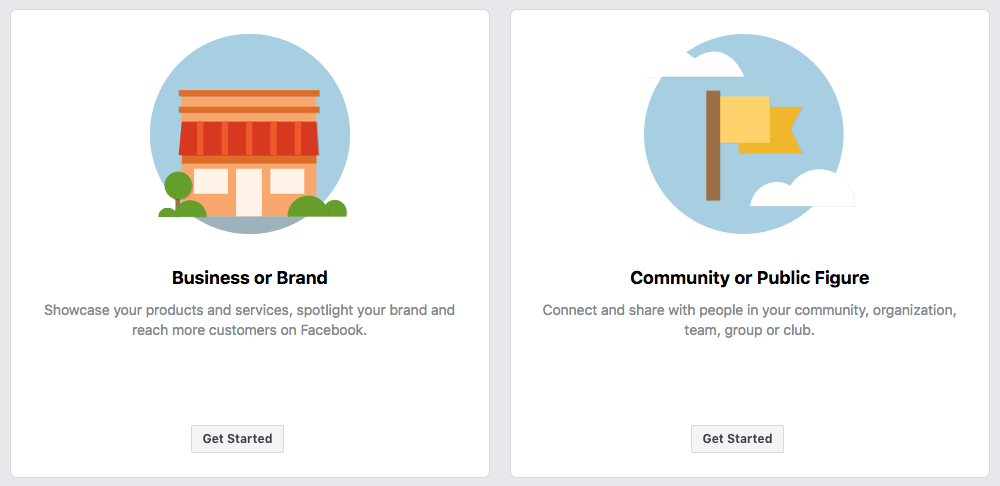
Sie können beide für Ihr Unternehmen verwenden, indem Sie auf die Schaltfläche „ Loslegen “ klicken, die sich unter Ihrer bevorzugten Art von Unternehmen befindet.
Geschäfte mit einem der Typen zu machen, nimmt nur unterschiedliche Formen an. Sie können das gleiche Ergebnis mit jeder Art von Unternehmen erzielen, die Sie wählen. Sie müssen nur sicherstellen, dass Sie den Typ auswählen, der für Ihr Unternehmen geeignet ist.
Sie können Gemeinschaft oder Person des öffentlichen Lebens auswählen, wenn Ihr Unternehmen eine Dienstleistungserbringungseinheit ist. Das soll zeigen, dass Ihr Unternehmen direkt mit Personen auf Ihrer Facebook-Seite zu tun hat.
Andererseits können Sie den Seitentyp Unternehmen oder Marke wählen, wenn der Grund, warum Sie eine Facebook-Unternehmensseite erstellen möchten, darin besteht, Produkte zu verkaufen. Damit weisen Sie Facebook an, Ihnen eine Shop-ähnliche Seite bereitzustellen.
Daher eignet sich jedes Unternehmen, das auf Menschen ausgerichtet ist, wie z. B. ein Training, eine Beratung oder eine Agentur, am besten für das Geschäft mit Gemeinschaften oder Personen des öffentlichen Lebens , und der Verkauf von digitalen oder physischen Produkten eignet sich für Unternehmen oder Marken .
#3. Füllen Sie Formulare für grundlegende Geschäftsinformationen aus
Nachdem Sie auf die Schaltfläche für den Seitentyp „ Marke “ oder „ Community “ geklickt haben, müssen Sie als Nächstes einige Formulare ausfüllen, um Ihre Unternehmensseite mit Ihren Unternehmensinformationen anzupassen.
Geben Sie Ihrer Seite einen beliebigen Namen, aber lassen Sie es einfach und überzeugend sein.
Da Ihr Unternehmen beabsichtigt, Kunstwerke zu verkaufen, müssen Sie Ihren Seitennamen nicht Creative Designer nennen. Stattdessen kann Ihre Seite unter die Kategorie „ Kreatives Design “ oder etwas sehr Ähnliches fallen, und Sie benennen die Seite schön.
In diesem praktischen Beispiel nennen wir unseren Seitennamen The Dove und die Kategorie Art , da es kein Creative Design auf der Liste gibt.
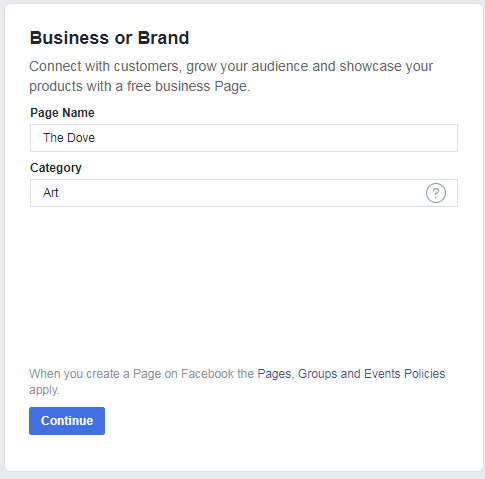
Ich zeige Ihnen ein Beispiel, wie Sie Ihre Seite benennen.
Schauen Sie sich Starbucks unten an:
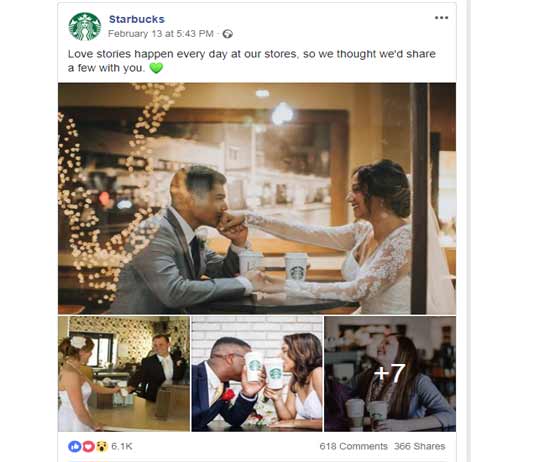
Starbucks ist ein Lebensmittel- und Getränkeunternehmen , das Kaffeegetränke verkauft. Wie Sie sehen können, hat der Firmenname nichts mit Kaffee zu tun.
Ich sage nicht, wenn Sie ein Kaffeegeschäft betreiben möchten, können Sie Ihre Seite nicht The Coffee nennen, aber das mag unprofessionell klingen.
Andere grundlegende Informationen, die Sie möglicherweise hinzufügen müssen, sind jedoch Ihre Geschäftsadresse und Telefonnummer.
#4. Fügen Sie Ihr Profilbild und Ihr Titelbild hinzu
Sobald Sie mit Ihren Formularen für Unternehmensinformationen fertig sind und auf „Weiter“ klicken, landen Sie auf einer Seite, auf der Sie sowohl Ihr Profil als auch Ihre Titelbilder hinzufügen müssen.
Profilfoto:
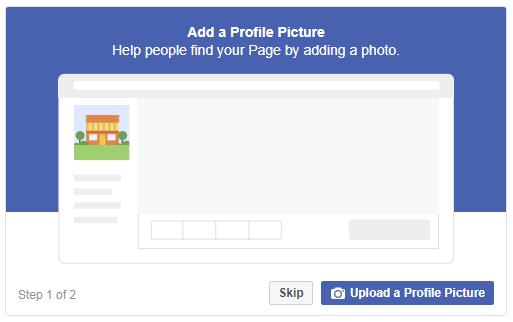
Das beste Foto, das Sie hier verwenden können, sollte Ihre Marke widerspiegeln, wenn Sie es sich nicht leisten können, ein Logo zu verwenden.
Was für ein Profilfoto wichtig ist, ist, dass alle Bilder, die Sie auf Ihrer Unternehmensseite verwenden möchten, widerspiegeln müssen, worum es bei Ihrem Unternehmen oder Ihrer Seite geht.
Für eine gute Ausgabe sollte die Breite und Höhe Ihres Profilfotos 170 x 170 Pixel betragen.
Titelbild:
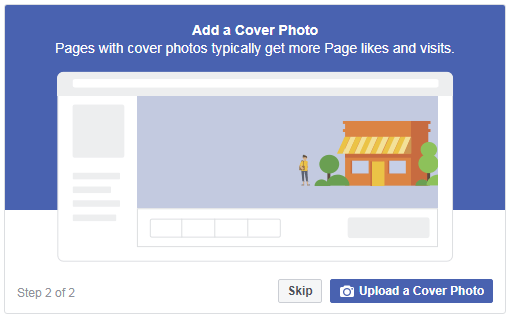
Tabelle 8: Fügen Sie Ihrer Seite ein Titelbild hinzu
Nachdem Sie Ihr Titelbild eingestellt haben, wird es weit oben auf Ihrer Seite angezeigt. Es dient dazu, Ihre Marke zu fördern.
Wenn Sie möchten, dass Ihr Titelbild die beste Aufmerksamkeit erregt, die Ihre Marke benötigt, müssen Sie ein Foto verwenden, das die Emotionen Ihrer Besucher wecken kann.
Für das beste Ergebnis sollte die Breite und Höhe Ihres Titelbilds 820 x 462 Pixel betragen.
Hier finden Sie ein Beispiel, Lob an Buffer:
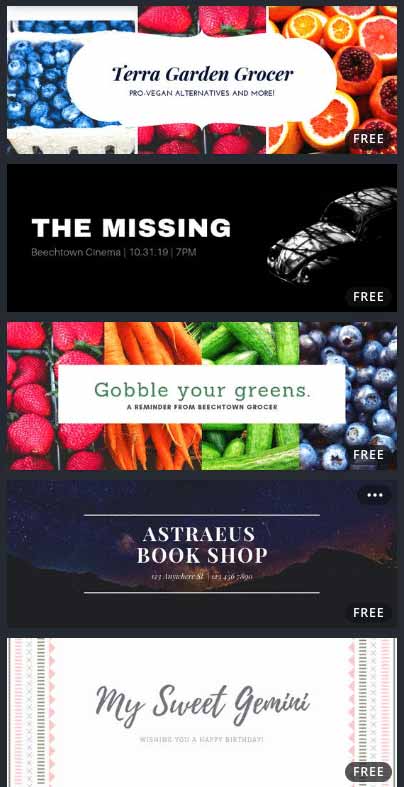
Seien Sie nicht überrascht, wenn Sie sehen, dass Ihr Titelbild auf einer kleinen Oberfläche kleiner wird. Ihr Titelbild reagiert aufgrund von Unterschieden in den Gerätetypen.
Wenn Sie ein Video oder eine Diashow haben, die für Ihre Marke werben kann, können Sie es in Ihr Titelbild einfügen.
Dort funktioniert es super!
Buffer bietet ein praktisches und selbsterklärendes Tutorial zum Hochladen eines Titelvideos oder einer Feature-Slideshow mit visuellen Elementen.
#5. Optimieren Sie Ihre Einstellungen
Nachdem Sie Ihr Titelbild hinzugefügt haben, ist Ihre Seite zur Hälfte fertig. Sie erhalten möglicherweise nicht das gewünschte Ergebnis, wenn Sie Ihre Seite unvollständig lassen.
Facebook fordert Sie automatisch auf, die erforderlichen Schritte zu unternehmen, die zur Fertigstellung Ihrer Seite verbleiben. Aber warum sollten Sie warten, bis Facebook Ihnen sagt, was Sie tun sollen? Während Facebook seine Geschäfte macht, mach deine.
In der Zwischenzeit wird Facebook Sie auf Ihrer Willkommensseite (siehe Bild unten) auffordern, was zu tun ist.
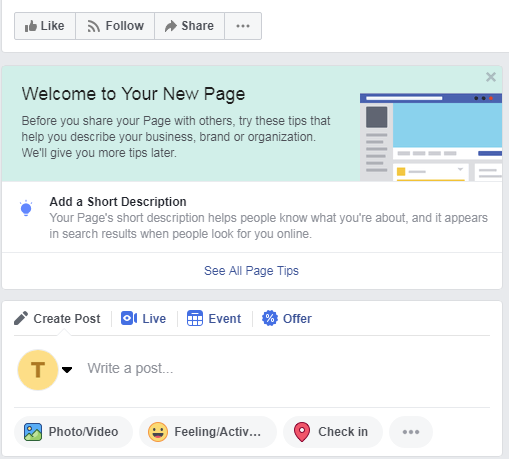
Fügen Sie eine kurze Beschreibung hinzu;
Klicken Sie auf Kurzbeschreibung hinzufügen , es erscheint ein Feld, in dem Sie Ihre Beschreibung hinzufügen können.
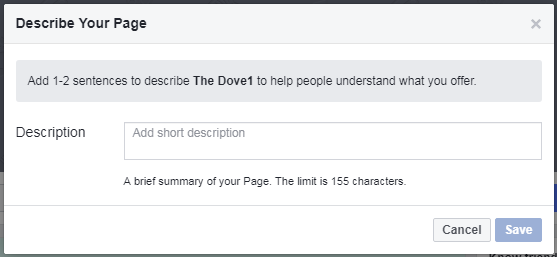
Beschreiben Sie Ihre Seite in 155 Zeichen, damit Ihre Zielgruppe versteht, was sie davon hat. Klicken Sie dann auf Speichern und folgen Sie den Seitentipps.

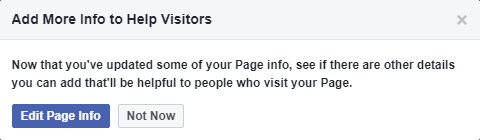
Sie werden aufgefordert, weitere Informationen hinzuzufügen, damit Besucher Ihre Seite besser verstehen. Aber das kann nicht notwendig sein. Sie können jederzeit dort weitermachen, wo Sie aufgehört haben, indem Sie die Einstellungen oben rechts auf Ihrer Seite verwenden.
Klicken Sie einfach auf die Schaltfläche „ Nicht jetzt “, um die Popup-Oberfläche zu schließen, und verwenden Sie „ Alle Seitentipps anzeigen“, um ein paar Tipps zu erfahren, die Facebook für Sie hat, damit Ihre Seite perfekt funktioniert.
Siehe alle Seitentipps
Klicken Sie auf die Tipps zum Anzeigen aller Seiten und befolgen Sie die für Ihr Unternehmen geltenden Empfehlungen.
Wenn Sie „ Tipps zu allen Seiten anzeigen“ nicht finden können, scrollen Sie nach oben zu Tabelle 10 dieses Tutorials, um „ Tipps zu allen Seiten anzeigen “ zu finden.
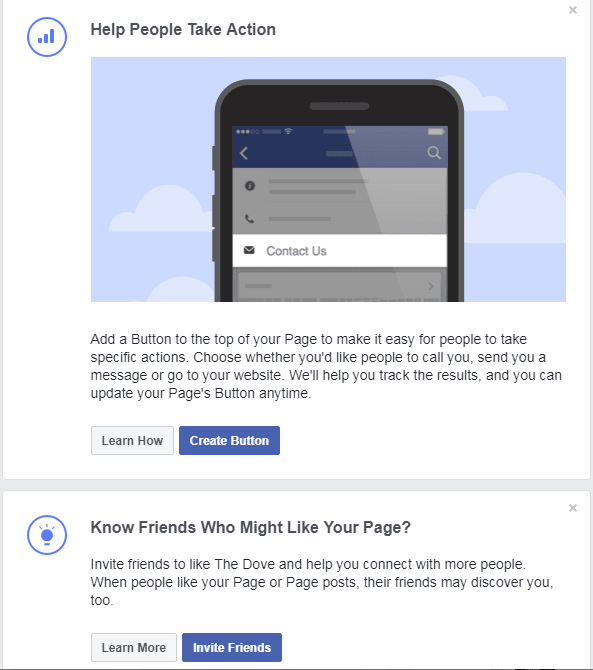
Scrollen Sie über die Popup-Oberfläche nach unten, um zwei wichtige Aufgaben zu finden, die Sie ausführen werden:
- Helfen Sie Menschen, auf Ihrer Seite aktiv zu werden; und
- Kennen Sie Freunde, denen Ihre Seite gefallen könnte.
Helfen Sie anderen, auf Ihrer Seite aktiv zu werden
Die erste Aufgabe ermöglicht es Ihrer Seite , eine Schaltfläche zu erstellen , die Ihrem Publikum hilft , Sie zu buchen , Sie zu kontaktieren , mehr über Ihr Unternehmen zu erfahren , bei Ihnen einzukaufen oder Ihre App herunterzuladen oder Ihr Spiel zu spielen .
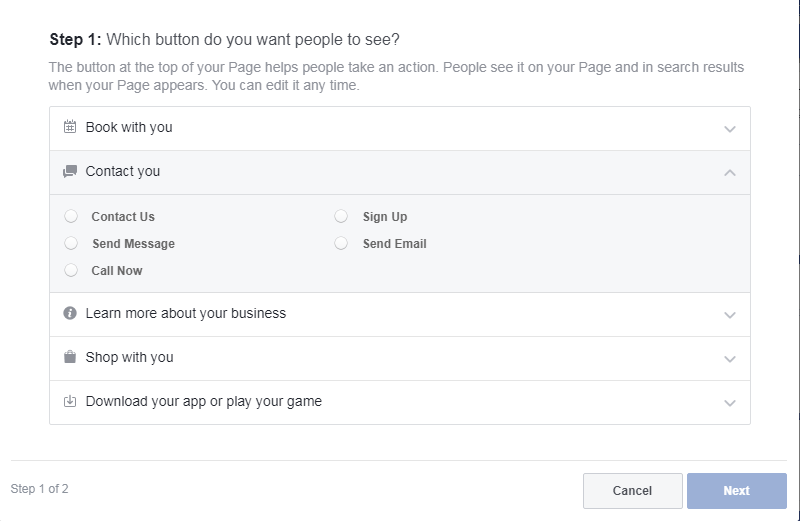
Da Sie jeweils nur eine Schaltfläche verwenden müssen, planen Sie sehr gut und wählen Sie die richtige Schaltfläche aus, die Ihre Besucher dazu bringt, die erforderlichen Maßnahmen zu ergreifen, wenn Ihre Seite zutrifft.
Als ich in diesem Tutorial „ Buchen “ auswählte und auf „ Weiter “ klickte, wurde ich zu Schritt 2 weiter unten weitergeleitet, um die Erstellung meiner Seite „ Buchen “ abzuschließen.

Wenn Sie eine Website haben und möchten, dass Ihre Besucher dort buchen, verwenden Sie die zweite Option, Link to Website . Fügen Sie den Link hinzu, der Ihre Besucher auf die entsprechende Seite Ihrer Website führt.
Klicken Sie dann auf die Schaltfläche Fertig stellen.
Kennen Sie Freunde, denen Ihre Seite gefallen könnte
Sie können Ihre Facebook-Freunde einladen, Ihre Facebook-Seite zu besuchen und Ihnen einige Likes zu geben.
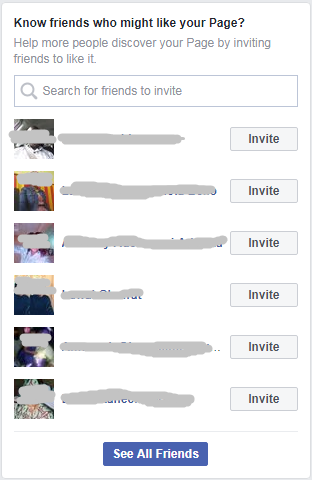
Facebook hilft Ihnen dabei, Ihre Freunde anzuzeigen, denen Ihre Seite gefallen könnte. Dann müssen Sie sie nur noch über die Schaltfläche Einladen einladen.
#6. Seitenbenutzernamen erstellen
Der Benutzername Ihrer Facebook-Seite hat viele Vorteile, die Sie für die Förderung Ihres Unternehmens benötigen. Es hilft Ihrem Unternehmen, soziale Präsenz zu erlangen, Ihre Sichtbarkeit und Engagement-Rate zu erhöhen.
Wenn jemand nach einer Geschichte, einem Inhalt, einem Produkt oder einer Dienstleistung sucht, die mit dem zu tun hat, was Sie tun, bringt Ihr @Benutzername die Person auf Ihre Seite.
Es ist jedoch als soziales Handle oder Vanity-URL bekannt, das Ihnen hilft, Ihre Seite in andere digitale und soziale Netzwerke zu integrieren, um Ihre Inhalte online zu teilen.
Wenn Sie Ihre Seite auf einem Desktop einrichten, sehen Sie in der linken Seitenleiste Ihrer Seite nach und klicken Sie auf Mehr anzeigen, um das Listenmenü zu erweitern.
Klicken Sie dann auf Info , wo Sie Ihren @pageusername hinzufügen können.
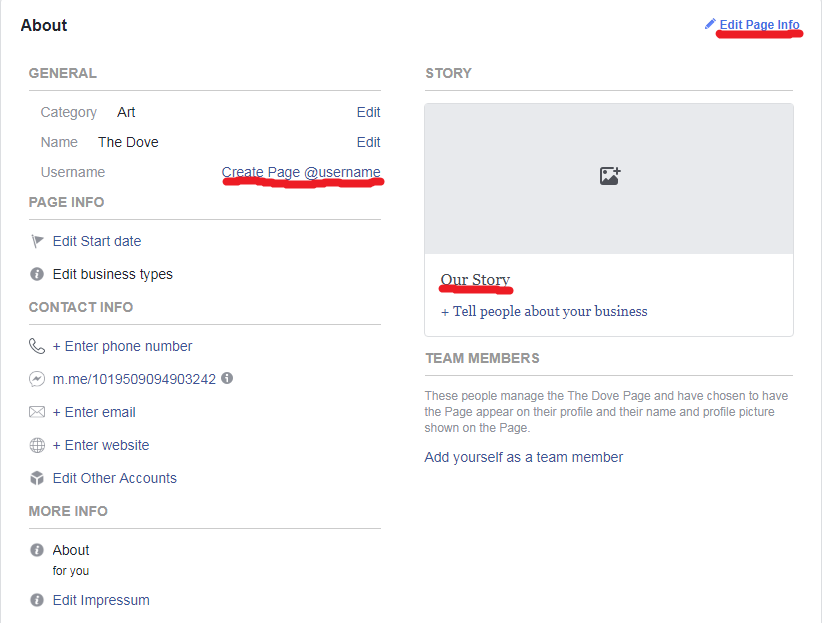
Klicken Sie auf Seite erstellen @Benutzername und folgen Sie den Anweisungen. Das folgende Feld wird eingeblendet, damit Sie Ihren Seiten-Benutzernamen anpassen können.
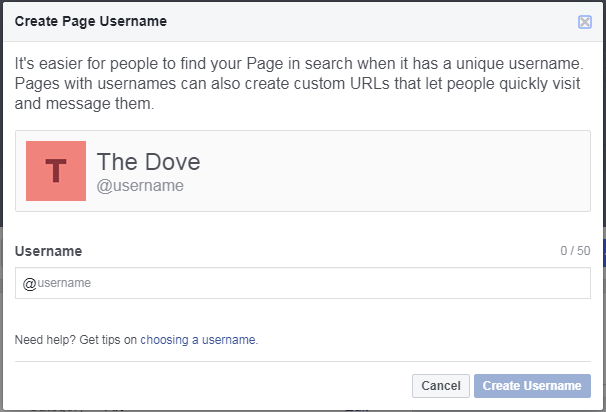
Der Benutzername Ihrer Facebook-Seite sollte nicht zu lang sein, machen Sie ihn kurz und einfach, damit sich Ihr Publikum ihn leicht merken kann.
Klicken Sie auf Benutzernamen erstellen .
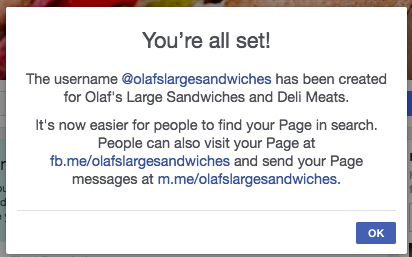
Klicken Sie dann auf OK.
Um die Informationen zu bearbeiten, die Sie in Ihrem Abschnitt „ Info “ bearbeiten möchten, gehen Sie zurück zu Ihrem Abschnitt „ Info “ wie in Tabelle 18 dieses Tutorials.
#7. Vervollständigen Sie Ihre Seite über den Abschnitt
Es bleiben noch zwei Aufgaben, die wir erledigen müssen: Menschen von Ihrem Unternehmen erzählen und Seiteninformationen bearbeiten .
Erzählen Sie Menschen von Ihrem Unternehmen
In diesem Abschnitt können Sie Ihr Unternehmen detailliert beschreiben.
Klicken Sie auf unsere Geschichte , um eine Geschichte über Ihr Unternehmen zu schreiben, die Ihr Publikum dazu bringen wird, Sie zu mögen.
Nachdem Sie Ihre Geschichte geschrieben haben, klicken Sie auf Veröffentlichen .
Seiteninformationen bearbeiten
Klicken Sie auf Seiteninformationen bearbeiten und bearbeiten Sie Ihre Details: Allgemein, Kontakt, Standort, Öffnungszeiten und mehr.
#8. Passen Sie Ihre Seitenvorlage an
Klicken Sie oben rechts auf Ihrer Seite auf Einstellungen .
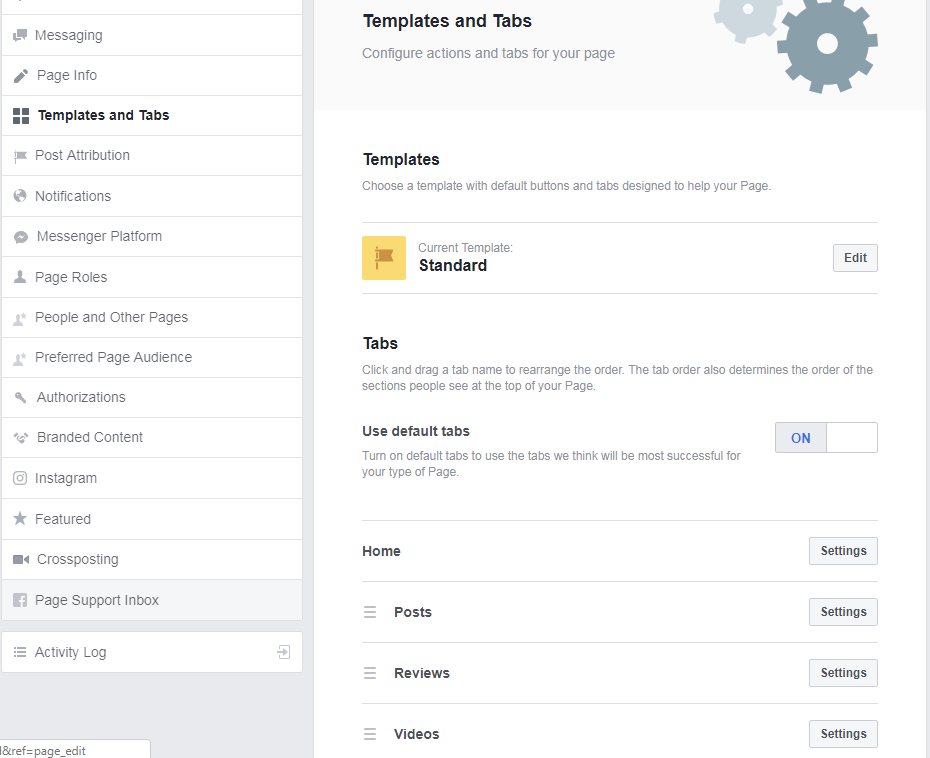
Gehen Sie zur linken Seitenleiste und klicken Sie auf Vorlagen und Registerkarten .
Standardmäßig verwendet Ihre Seite die Standardvorlage . Wenn Sie etwas nach unten schauen, sehen Sie die Registerkarten , die mit der aktuellen Vorlage geliefert werden.
Wenn Sie die Vorlage ändern oder die Registerkarten neu anordnen müssen, können Sie dies hier tun.
Sie können die Vorlage bearbeiten, wenn der Strom für Ihr Unternehmen nicht gut genug ist.
Hinter dem Link verbergen sich neun großartige Vorlagen. Wenn Sie auf Bearbeiten klicken, erscheint ein Feld mit allen Vorlagen. Sie beinhalten:
- Standard;
- Unternehmen;
- Veranstaltungsorte;
- Gemeinnützig;
- Politiker;
- Dienstleistungen;
- Restaurants und Cafés;
- Das Einkaufen; und
- Videoseite.
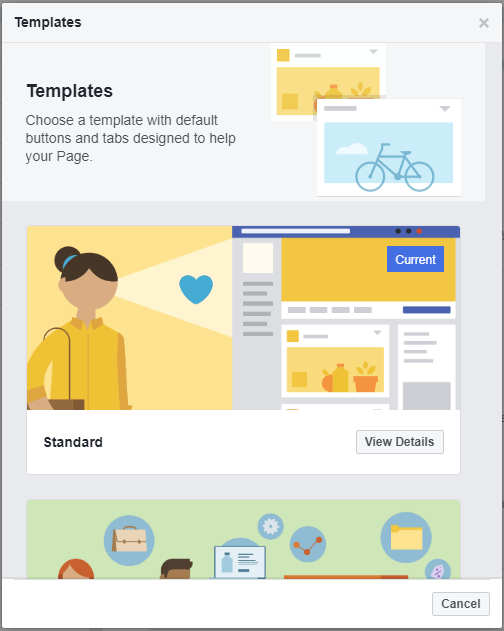
Wenn Sie im Popup-Feld herumscrollen, sehen Sie alle Vorlagen. Sie können sie einzeln ausprobieren, bis Sie diejenige finden, die für Ihr Unternehmen am besten geeignet ist.
#9. Veröffentlichen Sie Ihren ersten Beitrag
Es gehört mehr dazu, einen Beitrag zu schreiben und Likes, Kommentare und Shares auf Ihrer Facebook-Seite zu erhalten.
Jedes Mal, wenn Sie einen Beitrag veröffentlichen möchten, stellen Sie sicher, dass er die richtige Geschichte erzählt, um mehr Publikum zu gewinnen.
Ihr Post kann beeinflussen, wie Ihr Publikum mit Ihrer Seite interagiert.
Wenn Sie alle Schreib- und Veröffentlichungstools nutzen, die Ihnen auf Ihrer Facebook-Seite zur Verfügung stehen, wird Ihre Seite so schnell wachsen.
In einem weiteren Tutorial erfahren Sie, wie Sie mit Ihren Posts Ihre Facebook-Engagement-Rate steigern können.
Wir haben jedes der Tools in diesem Tutorial aufgelistet und zeigen Ihnen, wie Sie sie zu Ihrem Vorteil nutzen können.
Kurz gesagt, um das beste Ergebnis mit Ihrem Beitrag zu erzielen, hat Ihre Facebook-Seite alles, was Sie brauchen.
Ihre Seite enthält verschiedene Tools, die Ihre Seite sehr überzeugend machen können.
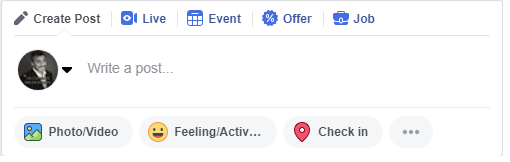
Klicken Sie oben links auf Beitrag erstellen oder im Textbereich (Beitrag schreiben) auf der dritten Rolle unter Ihrem Titelbild.
Los geht's!
Sie können so viel wie möglich schreiben und veröffentlichen, um die Seite beschäftigt zu halten.
Da Facebook überwacht, wie oft Sie auf Ihrer Seite veröffentlichen, hilft es Ihnen möglicherweise, Ihre Seite zu bewerben, wenn Sie sie regelmäßig aktualisieren.
Fazit
Ihre Facebook-Unternehmensseite hat das Potenzial, Ihre Markenbekanntheit und Ihren Umsatz zu steigern, wenn Sie es richtig machen.
Sie können also der Schritt-für-Schritt-Anleitung in diesem Tutorial folgen, um zu erfahren, wie Sie eine funktionierende Facebook-Unternehmensseite erstellen.
Dieses Tutorial wurde erstellt, um Ihnen dabei zu helfen, alle Marketingvorteile der Erstellung einer Facebook-Seite für Ihr Unternehmen zu nutzen.
Wenn Sie es von Anfang bis Ende befolgen, wird es Ihnen helfen, Ihre potenziellen Kunden zu erreichen und eine gute Beziehung zu ihnen aufzubauen.
Und im Gegenzug bauen Sie Ihr Geschäft aus, gewinnen an Glaubwürdigkeit und steigern den Umsatz.